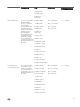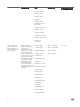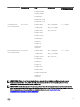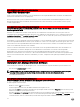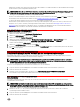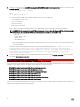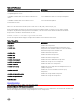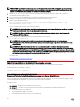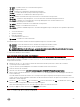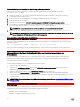Install Guide
• [-g|--agent] – Installiert nur den Server Instrumentation-Agenten.*
• [-h|--help] - Zeigt den Hilfetext an.
• [-i|--cli] – Installiert Server Administrator-Befehlszeilenschnittstellen.*
• [-l|--oslog] – Installiert die Betriebssystemprotokollierungs-Komponente.*
• [-m|--snmp] – Installiert Server Administrator SNMP-Komponente.*
• [-r|--rac] - Installiert zutreende RAC-Komponenten und Server Instrumentation-Komponenten.
• [-s|--storage] – Installiert Storage Management, Server Instrumentation und Default Management Interfaces'.
• [-t|--stragent] – Installiert Server Instrumentation und Storage Management. Dies erfordert mindestens eine
Verwaltungsschnittstellenoption in Kombination.*
• [-u|--update] - Aktualisiert zutreende Server Administrator-Komponenten.
• [-w|--web] - Installiert Server Administrator Web Server.
• [-x|--express] – Installiert Standardkomponenten. Jede andere übergegebene Option wird ignoriert. Die folgenden Komponenten
werden installiert:
a. Server Instrumentation
b. Speicherverwaltung
c. RAC, falls zutreend
d. Server Administrator Web Server
• [-z|--corecim] – Installiert Core CIM-Schnittstelle.*
Die folgenden Optionen können zusammen mit den obengenannten Optionen verwendet werden:
• [-a|--autostart] - Startet die installierten Dienste, nachdem die Komponenten installiert wurden.
• [-p|--preserve] – Behält den Bildschirm bei, ohne die Installationsinformationen zu löschen.
ANMERKUNG: Wenn Sie die Option [-p | --preserve] während der benutzerdenierten Installation nicht verwenden,
werden die Verlaufsinformationen auf dem Bildschirm gelöscht.
* – Optionen für detaillierte Linux-Installation.
GUID-6C5F3441-CD3F-46EB-8465-B304CB8552FB
Shell-Script zur Ausführung einer benutzerdenierten Installation im interaktiven Modus verwenden
Dieses Installationsverfahren verwendet srvadmin-install.sh, um Sie während der Installation zur Installation spezischer
Komponenten aufzufordern.
1. Melden Sie sich als root am System an, auf dem das unterstützte Betriebssystem läuft, in dem Sie die verwalteten
Systemkomponenten installieren wollen.
2. Legen Sie die DVD Systems Management Tools and Documentation in das DVD-Laufwerk ein.
3. Laden Sie die DVD, falls erforderlich.
4. Wechseln Sie in das Verzeichnis <OM DVD Bereitstellungspunkt>/SYSMGMT/srvadmin/linux/supportscripts.
5. Führen Sie das Script mit dem Befehl sh srvadmin-install.sh aus und akzeptieren Sie die Bedingungen der Endnutzer-
Lizenzvereinbarung.
Durch das Ausführen des Befehls wird eine Liste von Komponentenoptionen angezeigt. Falls Komponenten bereits installiert
wurden, werden sie separat aufgeführt und enthalten ein Häkchen neben ihrem Namen. Die Optionen zur Installation von Server
Administrator werden angezeigt.
6. Drücken Sie <c>, um zu kopieren, <i>, um zu installieren, <r> für Reset und Neustart oder <q> , um abzubrechen. Wenn Sie <c>
drücken, werden Sie aufgefordert, den absoluten Zielpfad einzugeben.
Wenn die Installation abgeschlossen ist, weist das Script eine Option zum Start der Dienste auf.
7. Drücken Sie <y> zum Starten der Dienste oder <Eingabe> zum Beenden.
GUID-794561D3-3742-4E6D-AAA3-27305124E7FD
29